Obsah balení
K práci s Macem Pro budete potřebovat dvě součásti příslušenství, které najdete v krabici – Magic Keyboard s numerickou klávesnicí a dále buď Magic Mouse 2, nebo Magic Trackpad 2.
Důležité: Chcete‑li Magic Keyboard s numerickou klávesnicí a Magic Mouse 2 nebo Magic Trackpad 2 začít používat, zkontrolujte, zda jsou na nich vypínače v pozici zapnuto ![]() (musí být vidět zelenou část přepínače). Zařízení se k Macu Pro připojí automaticky.
(musí být vidět zelenou část přepínače). Zařízení se k Macu Pro připojí automaticky.
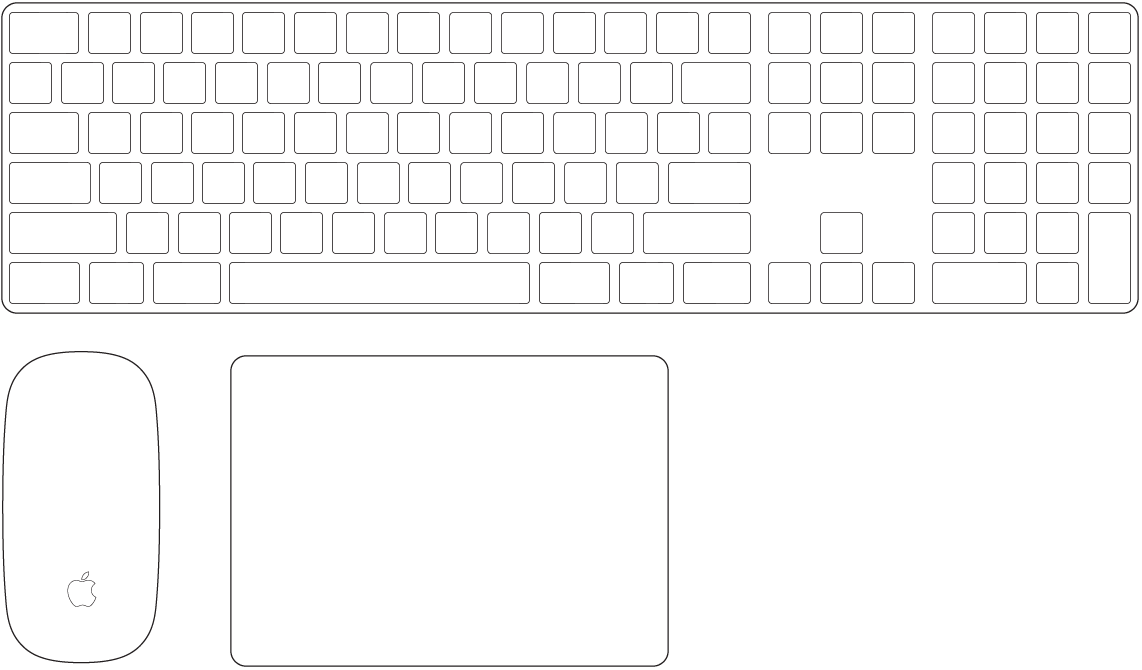
Magic Keyboard s numerickou klávesnicí: Nabíjecí klávesnice Magic Keyboard s numerickou klávesnicí je už k vašemu Macu Pro připojená a můžete ji hned začít používat. Pokud potřebujete klávesnici nabít nebo ji znovu připojit, propojte ji s Macem Pro pomocí přiloženého kabelu USB‑C na Lightning.
Chcete-li přizpůsobit funkce klávesnice, použijte panel Klávesnice v Předvolbách systému. Použijte příkaz Apple
 > Předvolby systému a klikněte na ikonu Klávesnice. Klikáním na tlačítka nahoře pak zobrazíte dostupné volby pro klávesnici, text, zkratky a vstupní zdroje. Chcete‑li se dozvědět, k čemu slouží funkční klávesy na klávesnici, přečtěte si téma Klávesnice.
> Předvolby systému a klikněte na ikonu Klávesnice. Klikáním na tlačítka nahoře pak zobrazíte dostupné volby pro klávesnici, text, zkratky a vstupní zdroje. Chcete‑li se dozvědět, k čemu slouží funkční klávesy na klávesnici, přečtěte si téma Klávesnice.
Magic Mouse 2: Podobně jako klávesnice Magic Keyboard s numerickou klávesnicí je i nabíjecí myš Magic Mouse 2 k vašemu Macu Pro už připojená. Můžete ji používat kdekoli v dosahu počítače. Pokud potřebujete myš nabít nebo ji znovu připojit, propojte ji s Macem Pro pomocí přiloženého kabelu USB‑C na Lightning.
Chcete-li si přizpůsobit gesta, použijte panel Myš v Předvolbách systému. Použijte příkaz Apple
 > Předvolby systému, klikněte na Myš a potom klikáním na tlačítka nahoře zobrazte volby posouvání, klikání, přejíždění a klepání.
> Předvolby systému, klikněte na Myš a potom klikáním na tlačítka nahoře zobrazte volby posouvání, klikání, přejíždění a klepání.
Magic Trackpad 2: Pokud jste si k Macu Pro objednali volitelný Magic Trackpad 2, bude při dodání už připojený k Macu Pro a hned po vybalení připravený k použití. Můžete ho používat kdekoli v dosahu počítače. Pokud potřebujete trackpad nabít nebo ho znovu připojit, propojte ho s Macem Pro pomocí přiloženého kabelu USB‑C na Lightning.
Chcete-li si přizpůsobit gesta, použijte panel TrackPad v Předvolbách systému. Použijte příkaz Apple
 > Předvolby systému, klikněte na TrackPad a potom klikáním na tlačítka nahoře zobrazte požadované volby na panelech Ukazování a klikání, Posuv a zvětšení a Další gesta.
> Předvolby systému, klikněte na TrackPad a potom klikáním na tlačítka nahoře zobrazte požadované volby na panelech Ukazování a klikání, Posuv a zvětšení a Další gesta.
Pokud jste Magic Mouse 2 nebo Magic Trackpad 2 zakoupili zvlášť, propojte je s Macem Pro pomocí přiloženého kabelu USB‑C na Lightning, což umožní používat Bluetooth. Tentýž kabel slouží i k nabíjení zařízení. Po nabití můžete zařízení odpojit a použít tam, kde se vám to hodí.